Kirjoittaja:
Carl Weaver
Luomispäivä:
24 Helmikuu 2021
Päivityspäivä:
1 Heinäkuu 2024
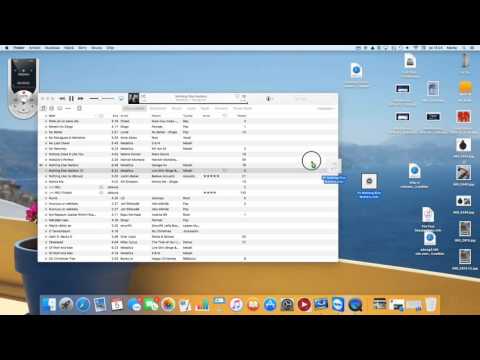
Sisältö
- Askeleet
- Tapa 1 /3: Vaihda salasana (iPhone, iPad, iPod)
- Tapa 2/3: Vaihda salasana (mikä tahansa laite)
- Tapa 3/3: Palauta unohtunut salasana
- Samankaltaisia artikkeleita
Apple on yhdistänyt kaikki palvelunsa, mukaan lukien iTunes -ostoksesi, yhdelle tilille - Apple ID. Jos loit iTunes -tilin, se on nyt Apple ID, mutta se suorittaa edelleen saman toiminnon. Voit vaihtaa salasanasi helposti Apple ID -sivuston kautta tietokoneeltasi tai iOS -laitteeltasi.
Askeleet
Tapa 1 /3: Vaihda salasana (iPhone, iPad, iPod)
 1 Siirry iCloudiin. Voit vaihtaa iTunes -salasanan suoraan iPhonestasi, jos tiedät nykyisen salasanan. Jos et tiedä nykyistä salasanaasi, yritä nollata se.
1 Siirry iCloudiin. Voit vaihtaa iTunes -salasanan suoraan iPhonestasi, jos tiedät nykyisen salasanan. Jos et tiedä nykyistä salasanaasi, yritä nollata se. - Avaa Asetukset -valikko ja valitse iCloud.
- Napsauta Apple ID: täsi. Olet tällä hetkellä kirjautunut sisään Apple ID: lläsi iPhonellasi. Jos yrität vaihtaa toisen tilin salasanaa, siirry tietokoneellesi.
- Jos sinua pyydetään antamaan salasana, tee se ja napsauta "OK". Näin ei tapahdu, jos käytät kaksivaiheista todennusta ja kirjaudut sisään luotetulla laitteella.
 2 Siirry "Vaihda salasana" -osioon. Sinun on nyt vahvistettava henkilöllisyytesi.
2 Siirry "Vaihda salasana" -osioon. Sinun on nyt vahvistettava henkilöllisyytesi. - Napsauta Salasana ja suojaus.
- Napsauta Vaihda salasana.
 3 Vastaa turvakysymyksiin. Kun olet kirjoittanut vastaukset, napsauta "Vahvista".
3 Vastaa turvakysymyksiin. Kun olet kirjoittanut vastaukset, napsauta "Vahvista". - Jos kirjaudut sisään luotetulta laitteelta, sinun ei tarvitse vastata turvakysymyksiin.
 4 Syötä uusi salasana. Vahvista syöttämällä se kahdesti. Tästä lähtien uusi salasanasi tulee voimaan, ja kunnes se on syötetty, sinut katkaistaan yhteys kaikkiin yhdistettyihin laitteisiin.
4 Syötä uusi salasana. Vahvista syöttämällä se kahdesti. Tästä lähtien uusi salasanasi tulee voimaan, ja kunnes se on syötetty, sinut katkaistaan yhteys kaikkiin yhdistettyihin laitteisiin.
Tapa 2/3: Vaihda salasana (mikä tahansa laite)
 1 Napsauta Vaihda salasana -linkkiä Apple ID: n suojausasetuksissa. Nyt kun iTunes -tilisi on yhdistetty Apple ID: siisi, sinun on käytettävä Apple ID -sivustoa salasanan vaihtamiseen. Apple ID on sama sähköpostiosoite, jolla kirjaudut iTunesiin.
1 Napsauta Vaihda salasana -linkkiä Apple ID: n suojausasetuksissa. Nyt kun iTunes -tilisi on yhdistetty Apple ID: siisi, sinun on käytettävä Apple ID -sivustoa salasanan vaihtamiseen. Apple ID on sama sähköpostiosoite, jolla kirjaudut iTunesiin. - Avaa appleid.apple.com Internet -selaimessa.
- Anna Apple ID ja salasana. Jos et muista salasanaasi, yritä nollata se.
- Napsauta Suojaus -osion Vaihda salasana -linkkiä.
 2 Käy läpi henkilöllisyyden todentaminen. Tiedot, jotka sinun on annettava henkilöllisyytesi vahvistamiseksi, riippuvat tilisi suojausasetuksista:
2 Käy läpi henkilöllisyyden todentaminen. Tiedot, jotka sinun on annettava henkilöllisyytesi vahvistamiseksi, riippuvat tilisi suojausasetuksista: - Vastaa turvakysymyksiin. Nämä kysymykset luotiin, kun määritit tilisi, ja sinun on vastattava niihin jatkaaksesi.
- Vahvista numerosi, jos tilissäsi käytetään kaksivaiheista todennusta. Koodilla varustettu ilmoitus lähetetään matkapuhelimeesi. Syötä tämä koodi Apple ID -verkkosivustolle aloittaaksesi salasanan nollaamisen.
 3 Syötä uusi salasana. Kirjoita nykyinen salasana ensimmäiseen kenttään ja kirjoita sitten uusi salasana kahdesti.
3 Syötä uusi salasana. Kirjoita nykyinen salasana ensimmäiseen kenttään ja kirjoita sitten uusi salasana kahdesti. - Kun aktivoit uuden salasanan, sinut katkaistaan yhteys kaikkiin liitettyihin laitteisiin. Sinun on kirjauduttava uudelleen sisään uudella salasanalla.
Tapa 3/3: Palauta unohtunut salasana
 1 Anna Apple ID: si osoitteessa iforgot.apple.com. Applen salasanan vaihtosivusto opastaa sinua palauttamaan Apple ID: si (iTunes -tilisi uusi nimi).
1 Anna Apple ID: si osoitteessa iforgot.apple.com. Applen salasanan vaihtosivusto opastaa sinua palauttamaan Apple ID: si (iTunes -tilisi uusi nimi). - Avaa iforgot.apple.com Internet -selaimessa.
- Anna sähköpostiosoite, jolla kirjaudut iTunesiin (tämä on Apple -tunnuksesi).
- Valitse Jatka.
 2 Valitse tapa vahvistaa henkilöllisyytesi. Voit vahvistaa, että olet tilin omistaja, useilla tavoilla. Vahvistusmenetelmä riippuu tilin suojausominaisuuksista:
2 Valitse tapa vahvistaa henkilöllisyytesi. Voit vahvistaa, että olet tilin omistaja, useilla tavoilla. Vahvistusmenetelmä riippuu tilin suojausominaisuuksista: - Sähköpostin todennus - sinulle lähetetään viesti ensisijaiseen tai vara -sähköpostiosoitteeseesi. Ensisijainen osoitteesi on yleensä se, jonka annoit luodessasi Apple ID: si, vaikka olet saattanut jo muuttaa sitä. Vaihda salasanasi noudattamalla saamasi sähköpostin linkkiä. Sähköpostin luominen voi kestää muutaman minuutin, ja jos käytät Gmailia, se voidaan lajitella Ilmoitukset -luokkaan.
- Vastaa turvakysymyksiin - kun valitset tämän vaihtoehdon, sinua kehotetaan vastaamaan kahteen turvakysymykseen, jotka olet itse asettanut tilin luomisessa. Jos olet unohtanut vastaukset näihin kysymyksiin, mutta sinulla on Apple ID: hen liitetty vara -sähköpostiosoite, voit nollata ne. Kun olet vastannut kysymyksiin, voit syöttää uuden salasanan.
- Vahvistus numerolla - tämä vaihtoehto on käytettävissä, jos olet ottanut kaksivaiheisen todennuksen käyttöön tililläsi ja liittänyt siihen luotettavan laitteen. Vahvistusta varten sinua pyydetään antamaan matkapuhelinnumerosi. Ilmoitus lähetetään luotetulle iOS -laitteelle. Napsauta Salli, kirjoita sitten laitteen salasana ja nollaa Apple ID -salasanasi.
- Anna palautusavain - Tämä vaihtoehto näkyy vain, jos olet määrittänyt tilillesi kaksivaiheisen vahvistuksen. Sinua pyydetään antamaan palautusavain, joka luotiin, kun aktivoit kaksivaiheisen vahvistuksen. Tämän jälkeen luotetulle laitteelle pitäisi tulla koodi, joka luotiin myös, kun kaksivaiheinen vahvistus otettiin käyttöön. Kun olet kirjoittanut koodin, voit nollata salasanasi. Jos kadotat palautusavaimesi ja unohdat salasanasi, et voi käyttää tiliäsi.
 3 Syötä uusi salasana. Kirjoita uusi salasana kahdesti vahvistaaksesi sen.
3 Syötä uusi salasana. Kirjoita uusi salasana kahdesti vahvistaaksesi sen. - Uusi salasanasi tulee voimaan välittömästi, jolloin sinut katkaistaan yhteys kaikkiin yhdistettyihin laitteisiin. Kirjautuaksesi sinun on annettava uusi salasana.
- Kirjoita salasanasi muistiin muistikirjaan turvalliseen paikkaan, kuten toimistoosi, jotta se olisi aina käden ulottuvilla.
Samankaltaisia artikkeleita
- Apple ID -tilin luominen ja sovellusten lataaminen Apple App Storesta
- Apple ID: n luominen iPhonessa
- Apple ID: n saaminen
- Kuinka vaihtaa salasana Apple -profiilissasi
- Kuinka siirtää iTunes -kirjasto tietokoneesta toiseen
- Kuinka päivittää iTunes
- ITunesin kautta ladatun musiikin (MP4) muuntaminen MP3 -muotoon
- Kuinka tehdä ilmainen soittoääni kappaleella iTunesissa



